در ویندوز 10 نمی توان با اسکایپ تماس گرفت
اسکایپ(Skype) یکی از محبوب ترین VoIP(VoIPs) های موجود در بازار است. این عمدتاً برای اهداف تجاری توسط تعدادی از شرکت ها برای ایجاد شبکه ای از همه کارکنان خود استفاده می شود. بنابراین، پس از ارسال پیام، تماس بارزترین کاربرد اسکایپ(Skype) است. اگر نتوانید با اسکایپ(Skype) تماس بگیرید چه؟ ما لیستی از مواردی را جمع آوری کرده ایم که اگر نمی توانید با اسکایپ(Skype) در ویندوز 10(Windows 10) تماس بگیرید، می تواند به شما کمک کند .
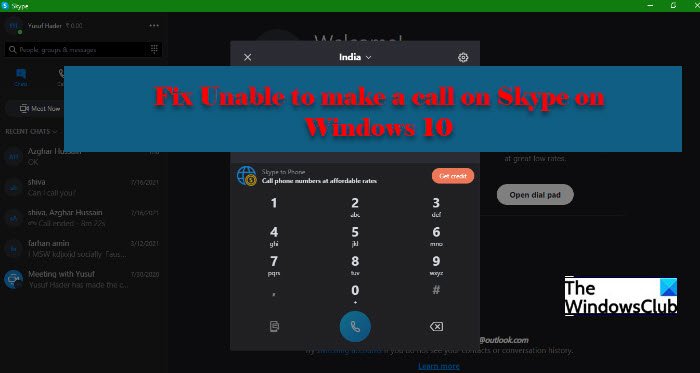
در Windows 11/10 نمی توان با اسکایپ تماس گرفت(Skype)
دو دسته از افراد وجود دارند که با دو مشکل متفاوت و در عین حال مشابه روبرو هستند.
- از یک طرف، ما افرادی را داریم که قادر به برقراری تماس نیستند. تماس آنها یا وصل نمیشود و/یا زمانی که میخواهند تماسی دریافت کنند، تماس آنها قطع میشود.
- از سوی دیگر، ما کاربرانی داریم که کیفیت تماس پایینتری را تجربه میکنند. یا صدا نیست، یا نوسان دارد.
با این حال، هم خطاهای این مقاله و هم هر خطای دیگر مربوط به تماس اسکایپ(Skype) را برطرف خواهیم کرد.
قبل از حرکت بیشتر، توصیه می شود رایانه خود را برای به روز رسانی بررسی کنید(check your computer for updates) و در صورت وجود آن را دانلود کنید. گاهی اوقات، خود بهروزرسانی میتواند مشکل را حل کند، اما اگر مشکل همچنان ادامه داشت، میتوانید به راهحلهایی که در ادامه ارائه خواهد شد نگاه کنید.
یکی دیگر از مواردی که باید قبل از انجام هر کاری انجام دهید، بررسی اتصال اینترنت خود است. (Internet)برای اطلاع از وضعیت اینترنت(Internet) خود می توانید وب گردی کنید . همچنین دستگاه های دیگر را بررسی کنید. اگر تنها دستگاهی که اینترنت ندارد دستگاهی است که با مشکل (Internet)اسکایپ(Skype) روبرو هستید، باید اینترنت خود را تعمیر کنید( fix your Internet) . همچنین اگر با اینترنت کند مواجه هستید، آن را عیب یابی کنید .
اگر در ویندوز 10 قادر به برقراری تماس با (Windows 10)اسکایپ(Skype) نیستید، می توانید این موارد را انجام دهید .
- وضعیت اسکایپ را بررسی کنید
- اسکایپ را به روز کنید
- اجازه دادن به اسکایپ از طریق فایروال
اجازه دهید در مورد آنها با جزئیات صحبت کنیم.
1] وضعیت اسکایپ را بررسی کنید

گاهی اوقات، تنها کاری که می توانید انجام دهید این است که صبور باشید و منتظر بمانید تا کسی سرور اسکایپ(Skype Server) را تعمیر کند . اگر سرور اسکایپ(Skype) خراب است، تنها کاری که می توانید انجام دهید این است که منتظر بمانید تا اصلاح شود. برای دریافت وضعیت می توانید support.skype.com را بررسی کنید. ( support.skype.com)اگر سایت خراب است، صبر کنید تا درست شود.
2] اسکایپ را به روز کنید
اگر اسکایپ(Skype) سیستم شما قدیمی باشد، با این خطا مواجه خواهید شد. بنابراین، توصیه می شود اگر از نسخه قدیمی استفاده می کنید، برنامه را به روز کنید.
بنابراین، اسکایپ (Skype ) را باز کنید و روی Help > Check for Updates.
توجه: اگر نمیتوانید نوار ابزار را ببینید، گزینه (Note: If you are unable to see the Toolbar, hit )Alt را بزنید.(‘Alt’.)
3] به Skype از طریق فایروال اجازه دهید

فایروال می تواند شما را از برقراری تماس باز دارد، بنابراین، ممکن است بخواهید به Skype اجازه دهید از طریق فایروال(Firewall) استفاده کنید و ببینید آیا مشکل را برطرف می کند یا خیر. برای این کار می توانید مراحل داده شده را دنبال کنید.
- امنیت ویندوز (Windows Security ) را از منوی استارت جستجو کنید.
- به فایروال و محافظت از شبکه (Firewall and network protection ) بروید و روی Allow an app through firewall کلیک کنید.(Allow an app through firewall.)
- روی Change settings کلیک کنید و Skype را علامت بزنید و نوع شبکه ای که می تواند به آن دسترسی داشته باشد را انتخاب کنید.
- در نهایت بر روی Ok کلیک کنید و تمام پنجره ها را ببندید.
بررسی کنید که آیا مشکل ادامه دارد یا خیر.
دکمه تماس اسکایپ کار نمی کند
نوع دیگری از خطای تماس اسکایپ وجود دارد که کاربران با آن مواجه می شوند. (Skype)وقتی روی دکمه Call کلیک می کنند نشان می دهد که فشار داده شده است اما هیچ اتفاقی نمی افتد. بنابراین، بهترین راه برای رفع این مشکل، نصب مجدد برنامه است. می توانید برنامه را حذف نصب کرده(uninstall the app) و پس از دانلود از skype.com دوباره آن را نصب کنید.
رفع مشکل کار نکردن اسکایپ
اگر اسکایپ کار نمی کند(Skype not working) و مشکل شما کمی کلی تر است، ممکن است این راه حل ها برای شما کافی نباشند. شما باید تنظیمات حریم خصوصی اسکایپ را تغییر دهید، (Skype)اسکایپ(Skype) را در حالت بوت تمیز ویندوز(Windows Clean Boot State) راه اندازی کنید ، اسکایپ را تعمیر(Repair) یا بازنشانی کنید، یا اسکایپ (Reset Skype)را(Skype) به طور کامل حذف و دوباره نصب کنید.
امیدواریم با این راه حل ها بتوانید مشکل تماس اسکایپ را برطرف کنید.(Skype)
مرتبط میخواند:(Related reads:)
- اسکایپ پیام نمی فرستد
- صدای اسکایپ یا میکروفون کار نمی کند.(Skype Audio or Microphone not working.)
Related posts
چگونه برای به اشتراک گذاشتن Screen در Skype and Skype برای Business در Business در Windows 10
نحوه ثبت Skype Calls در Windows 10، Android و iOS
چگونه برای فعال کردن و استفاده از Split View در Skype در Windows 10
چگونه می توان یک تماس را در Skype در برنامه Windows 10 و نسخه وب برنامه ریزی کرد
چگونه برای حذف Meet اکنون آیکون در Windows 10؟ این چیست؟
Battery Limiter software رایگان برای Windows 10
چگونه Automatic Driver Updates را در Windows 10 غیرفعال کنیم
نحوه متوقف کردن و پیکربندی اعلانهای برنامه ویندوز 10 (ایمیل، تقویم، اسکایپ و غیره)
نحوه غیر فعال کردن یا فعال کردن خواننده Mode در Chrome در Windows 10
نحوه حذف اسکایپ در ویندوز 10
نحوه نصب Color Profile در Windows 10 با استفاده از ICC Profile
Make Firefox display Media Controls در Windows 10 Lock Screen
نحوه غیر فعال کردن پادمان برای Feature Updates در Windows 10
چگونه برای باز کردن فایل ها بر روی .aspx Windows 10 کامپیوتر
توضیح Modern Setup Host در Windows 10. آیا ایمن است؟
نحوه پیکربندی میکروفون و بلندگوها در اسکایپ برای ویندوز 10
Microsoft Remote Desktop Assistant برای Windows 10
Create یادداشت های ساده با PeperNote برای Windows 10
نحوه استفاده همزمان از چندین حساب اسکایپ در ویندوز 10
نحوه غیرفعال کردن کلاس های ذخیره سازی قابل جابجایی و دسترسی به Windows 10
